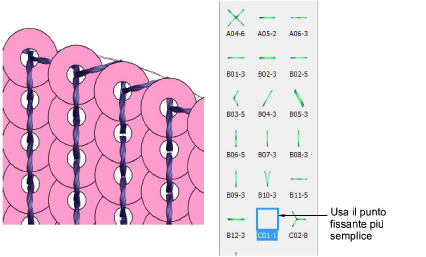|
|
Usa Paillettes > Riempimento paillette per digitalizzare e riempire con paillettes forme grandi ed irregolari. |
|
|
Usa Paillettes > Riempimento paillette per digitalizzare e riempire con paillettes forme grandi ed irregolari. |
Prima di poter utilizzare gli strumenti Paillette, è necessario scegliere un formato di macchina adatto. Allo stesso modo, è necessario preparare una tavolozza di paillettes in base alle capacità della macchina scelta. Per dettagli vedi Seleziona modalità paillette.
Una volta impostata, la tavolozza è disponibile all’uso in Proprietà oggetto oppure dalla barra Paillette. La digitalizzazione oggetti di riempimento paillette è essenzialmente uguale alla procedura della digitalizzazione di oggetti di riempimento complesso.
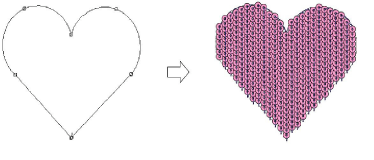
Facendo doppio clic sull’oggetto, verranno richiamate le Proprietà oggetto simili alle proprietà di sequenza paillette. Per dettagli vedi Digitalizzazione sequenze paillettes.
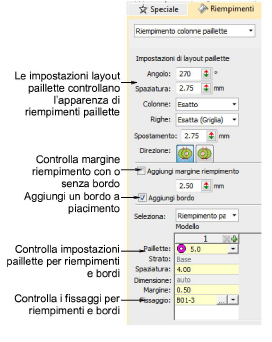
I controlli disponibili sul tab Riempimenti > Riempimento colonne paillettes per i modelli ed i punti fissanti sono riassunti qui sotto.
|
Controllo |
Descrizione |
|
Le impostazioni layout paillette |
Usa queste impostazioni per controllare il layout complessivo della griglia di riempimento, compreso l’angolo, le spaziature paillettes e gli spostamenti all’interno della griglia. Per dettagli vedi Regola le impostazioni layout paillettes. |
|
Riempi margine |
Includi un margine riempimento oppure non come richiesto. Nessuna paillette avrà il centro collocato all’esterno del margine riempimento. Utilizzato di solito con un bordo ma non necessariamente. Per dettagli vedi Regola le impostazioni layout paillettes. |
|
Aggiungi bordo |
I riempimenti paillettes possono comprendere un bordo, con o senza un margine. ll bordo diventa proprietà dell’oggetto.Per dettagli vedi Riempimenti di paillettes fantasia. |
|
Seleziona |
Determina i modelli da esporre:
Tutti gli altri controlli funzionano allo stesso modo della Sequenza paillettes. |
I punti fissanti sono selezionati allo stesso modo delle sequenze paillettes. Per riempimenti paillettes consigliamo i punti fissanti più semplici disponibili – C01-1.